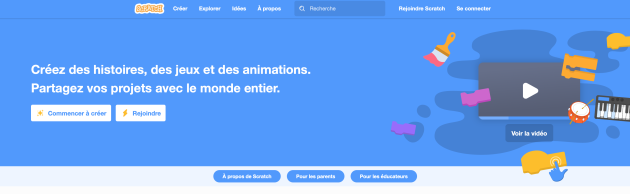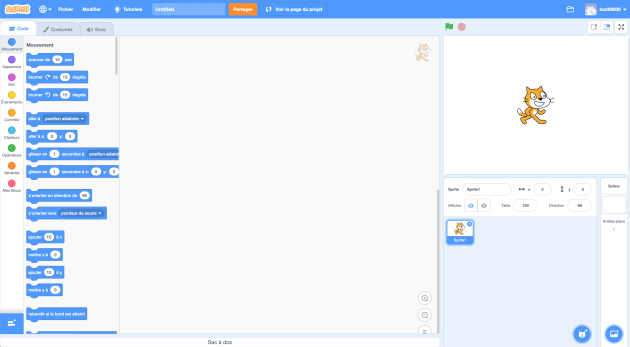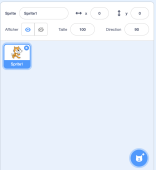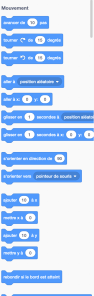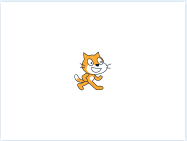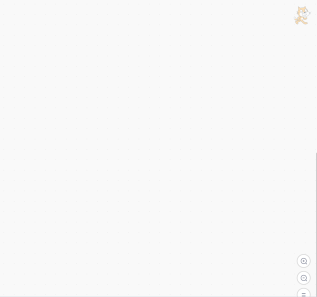Ouverture d'un compte Scratch en ligne
Pour commencer à programmer en utilisant la version sur internet, il suffit de se rendre à cette adresse : https://scratch.mit.edu
Le bouton créer (ou commencer à créer) vous permet de vous lancer tout de suite si vous êtes impatients.
On peut remarquer également sur cette page de présentation que plusieurs projets sont disponibles et que vous pouvez aller les explorer. Ils ont été partagés par toute personne ayant un compte sur les serveurs de Scratch.
Avec la zone de texte « Rechercher » vous pouvez chercher des programmes plus précis dans la multitude des projets déjà existants.
Une des philosophies de la communauté Scratch est de pouvoir utiliser ces programmes existants, y apporter des modifications et partager à nouveau le projet obtenu. (c'est ce que fait un D.J. avec des disques de musique ... d'où le nom de « Scratch »). Le site garde l'historique des différentes versions et de leurs auteurs.
Pour partager vos futurs programmes (ou simplement les retrouver en ligne) vous devez vous créer un compte gratuit. Une simple adresse mail suffit pour cela.
Les enseignants peuvent également créer un compte pour leur classe et suivre ainsi les travaux de leurs élèves qu'ils peuvent également se partager ainsi au sein de la classe virtuelle ainsi créée.
Cliquez sur "Rejoindre Scratch" puis indiquez le pseudo que l'on vous a fourni. Le mot de passe est le nom du compte qui vous a invité. Suivez ensuite la procédure jusqu'au bout.
Fouillez sur l'image pour obtenir les explications
- 1 L'onglet Code
- 2 La zone lutins
- 3 La colonne des blocs
- 4 L'écran de contrôle
- 5 Les catégories de blocs
- 6 Les langues
Si jamais les mots de l'interface ou des blocs ne sont pas en français ou si voulez une autre langue (je conseille le chinois traditionnel), cliquez sur cette mappemonde.
- 7 L'espace de programmation
- 8 Le drapeau vert
Cliquer sur ce drapeau est le signal pour lancer le programme. Il est accompagné de son pote l'octogone rouge de l'arrêt d'urgence pour des lendemains qui chantent.
- 9 La scène
Il s'agit des décors que l'on peut voir derrière les lutins.
Ici, l'arrière-plan 1 est sélectionné. Tout est blanc. Neige, lait, vide, cheval d'Henri IV en gros plan ? Toutes les interprétations sont permises.
Hello World
Nous allons faire juste un petit Hello World avant de nous lancer dans notre jeu de QCM.
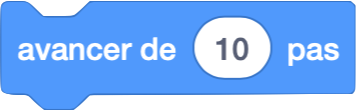
Fait avancer le lutin de 10 pas dans sa direction de référence. Mouvement trop rapide pour être visible à l'œil nu.
Trouvez ce bloc (indice : c'est le premier dans la colonne des blocs), et glissez le dans l'espace de programmation.
Cliquez dessus. Le chat devrait avancer instantanément (oui, 10 c'est cette distance là).
Cherchez ensuite les blocs suivants :
Le lutin dit "Bonjour !" dans une bulle pendant 2 secondes. La bulle ensuite disparait.
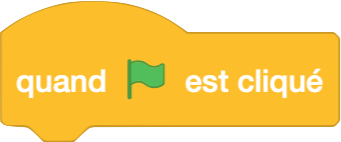
Le lutin émet le son sélectionné. Ce son doit apparaitre dans l'onglet "Sons". Les sons à utiliser peuvent être choisis dans une liste déjà existante dans Scratch, importés ou même enregistrés par vos propres soins.
Et collez-les avec le bloc "Avancer de 10 pas" dans l'ordre qui vous convient. Les formes de Vous pouvez cliquer sur le script (l'ensemble de blocs assemblés) ou sur le drapeau vert en haut à gauche de l'écran de contrôle. Vérifier que le chat exécute bien ces ordres.
Une des puissances de Scratch est que l'on ne peut pas faire d'erreur de syntaxe de langage : si deux blocs ne s'imbriquent pas, c'est que ce n'est pas possible. Attention, aucun erreur de syntaxe ne signifie pas qu'il n'y a pas d'erreur de programmation. Cela peut même être parfois traitre puisque rien ne vous avertira pour certains soucis.
Remarquez les formes des blocs de commandes : certains ont des encoches, d'autres pas. Certains ont des zones de textes rectangulaires, d'autres des zones hexagonales, d'autres des formes de crochet ... Toutes la syntaxe est résumée de façon intuitive dans ces conventions graphiques.
Le but du projet Pédag O'Scratch est de vous faire découvrir tous les blocs, et leurs utilisations, de manière progressive, en sachant qu'à l'issue de la formation vous aurez créé des jeux pédagogiques personnalisables et utilisables sans connexion internet.
Vidéo 1
Vidéo 2
Vous pouvez aussi tester directement dessous sans passer par le site officiel :
Vous êtes maintenant prêts à passer à la programmation du QCM à proprement dit.